Como Configurar um Horário para seu Termostato Nest

Seu Termostato Nest pode aprender suas preferências ao longo do tempo e ajustar automaticamente a temperatura de acordo. Mas se você preferir programar temperaturas específicas para horários específicos, veja como definir uma programação no seu Nest.
É claro que um recurso como esse pode ser encontrado em qualquer termostato programável, mas o Nest facilita bastante a sua execução. para definir uma programação e fazê-lo diretamente do seu smartphone dentro do aplicativo Nest, mas você também pode fazer isso no próprio termostato. Veja aqui como fazer isso nos dois sentidos.
No Nest App
Comece abrindo o aplicativo Nest e tocando no seu Termostato Nest na tela principal.
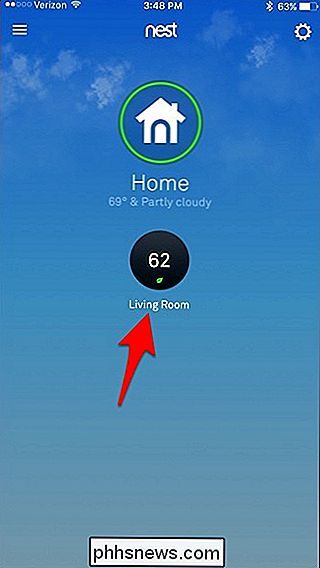
Toque em “Agendar” na parte inferior.
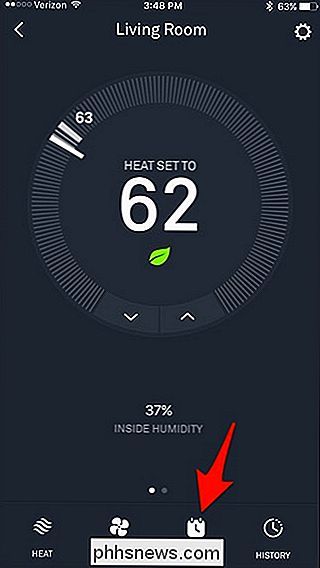
Isso exibirá uma espécie de planilha em branco, semelhante ao que você encontraria em qualquer aplicativo de agenda. Toque em um dia da semana. Vamos começar com “segunda-feira”.
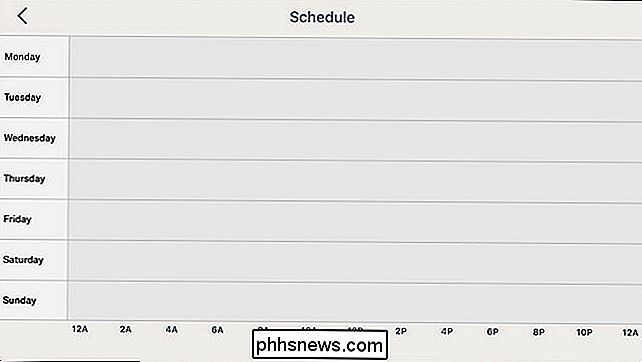
Toque em “Adicionar” no canto inferior direito da tela.
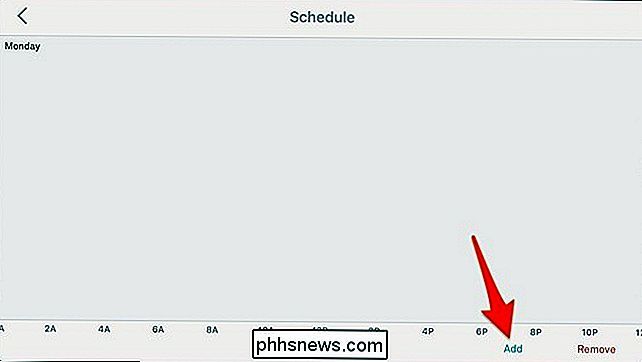
Isso fará com que uma grade apareça. Em seguida, toque em qualquer lugar no eixo vertical acima do tempo que você deseja definir para uma temperatura específica. Então, se você quiser que ele seja de 72 graus às 6 da manhã, toque em qualquer lugar acima de "6A".
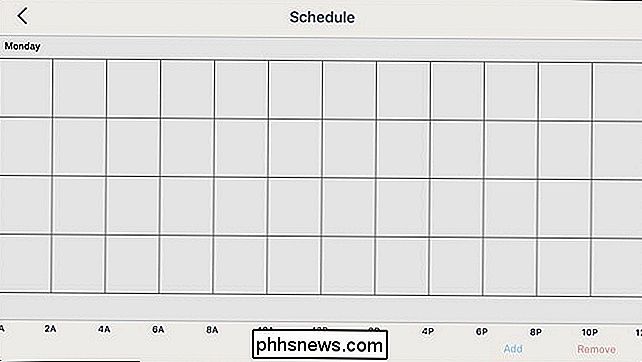
Quando você toca, um ponto aparecerá com uma temperatura e um tempo abaixo disso.
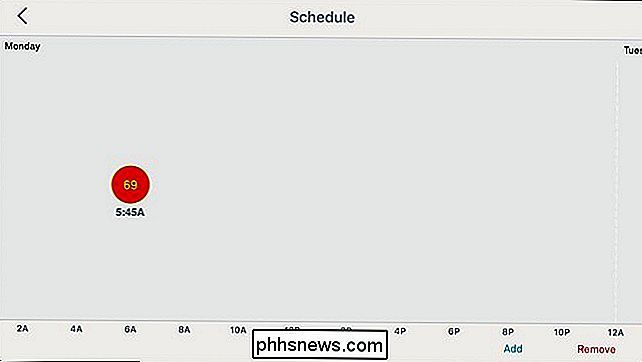
Para ajustar a temperatura para 72 graus, toque e segure no ponto e, em seguida, arraste-o para cima até "72".
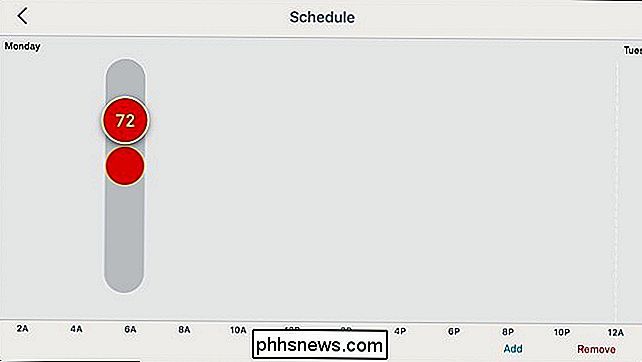
Em seguida, para ajustar a hora, toque e segure no ponto e arraste-o da esquerda para a direita para definir a hora específica você quer configurá-lo para. Os horários podem ser definidos na hora ou em intervalos de 15 minutos, como 6:00, 6:15, 6:30, etc.
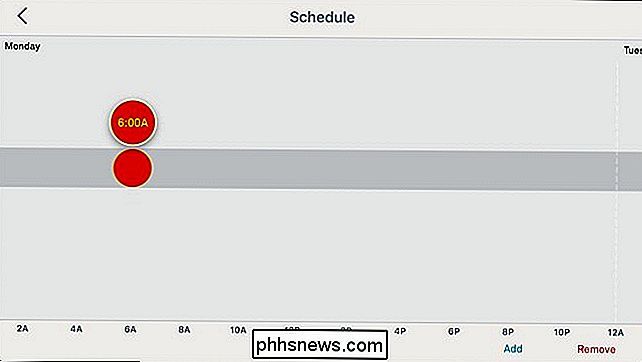
Quando terminar, você já definiu essa configuração específica de temperatura e tempo. Se você quiser adicionar mais, basta repetir o mesmo processo.
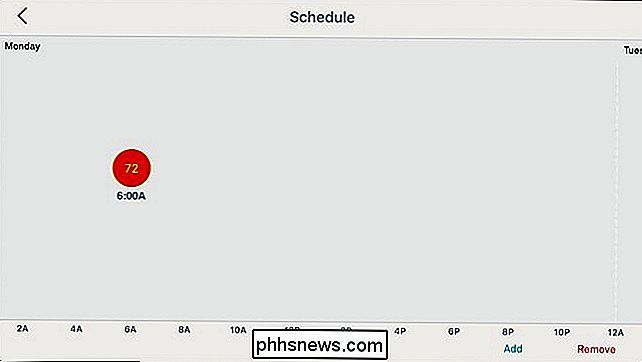
Você digitalizar passe o dedo para a esquerda para rolar para o dia seguinte e definir as preferências de temperatura / tempo do dia, então se você quer que ele seja de 72 graus às 6AM todos os dias, você precisará repetir as etapas acima seis vezes para concluir a semana, mas poderá criar configurações personalizadas para cada dia individual, se desejar.
Para remover uma entrada, basta tocar em “Remover” na canto inferior direito e toque em uma entrada para excluí-lo.
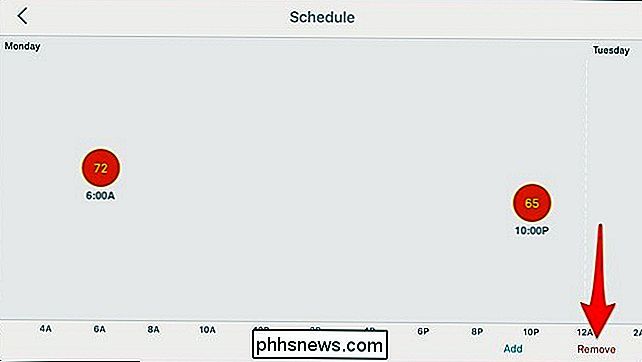
Para alterar uma entrada existente, toque nela e segure-a e ajuste-a de acordo, deslizando-a para cima ou para baixo e para a esquerda ou para a direita.
No termostato Nest
Você também pode definir e ajustar uma programação diretamente a partir do próprio Termostato Nest usando a roda de rolagem e a tela.
Comece clicando na unidade para abrir o menu principal.

Use a roda de rolagem prateada para navegue até “Agendar” e clique nele.

Ao chegar na tela Agendar, clique na unidade para começar a definir uma temperatura programada para o seu termostato Nest e selecione "Novo".

Use a roda para rolar até a hora do dia que você quer e clique na unidade para selecioná-lo.

Em seguida, gire a roda para selecionar a temperatura específica que você quer que seja definido naquele momento. Clique na unidade para selecioná-la.

A partir daí, essa entrada será salva e você poderá continuar fazendo mais entradas.

Para alterar uma entrada existente, role até ela até você passar o mouse sobre ela e clicar. A partir daí, selecione "Alterar" e faça os ajustes. Você também pode selecionar "Remover" para excluir a entrada.

É tudo o que é preciso para definir uma programação para o seu Termostato Nest, e certamente é muito mais fácil de fazer do que na maioria dos termostatos programáveis não inteligentes.

Como criar, usar e configurar pastas de dock empilhadas no OS X
As pastas empilhadas são um recurso particularmente útil no OS X que pode fornecer acesso instantâneo a arquivos e aplicativos importantes. Eles são semelhantes em alguns aspectos ao recurso “Jump Lists” do Windows, apenas o OS X é muito mais versátil e configurável. As pilhas, como são conhecidas oficialmente, são um recurso que apareceu pela primeira vez no OS X versão 10.

Como obter miniaturas extra grandes Voltar no Windows 8
Se recentemente você deu um salto para o Windows 8 e ficou perplexo com as opções de tamanho de miniatura aparentemente limitadas, continue lendo enquanto realce como obter miniaturas extra grandes de volta (e alguns atalhos de teclado muito úteis que dão acesso a um enorme número de opções de tamanho de miniaturas de 45) Caro How-To Geek, Eu recentemente adquiri um novo computador com o Windows 8 isto.



